Подобно группа в Фейсбуке, группа LinkedIn дает вам место для встреч и обсуждения карьерных интересов с другими людьми. Возможно, вы не нашли нужную группу или, возможно, той, которая вам нужна, не существует. Почему бы не создать собственную группу в LinkedIn?
Когда вы создаете группу, вы сами решаете, кто может присоединиться, просматриваете сообщения перед их публикацией, а также сохраняете конфиденциальность вашей группы или возможность ее поиска для других пользователей LinkedIn. Если вы готовы углубиться, мы покажем вам, как создать группу в LinkedIn и основы управления ею.
Создать новую группу LinkedIn
Вы можете создать сайт группа в LinkedIn или в мобильном приложении. Перейдите в нужное место, войдите в систему и выполните следующие действия, чтобы настроить группу.
Создать группу в Интернете
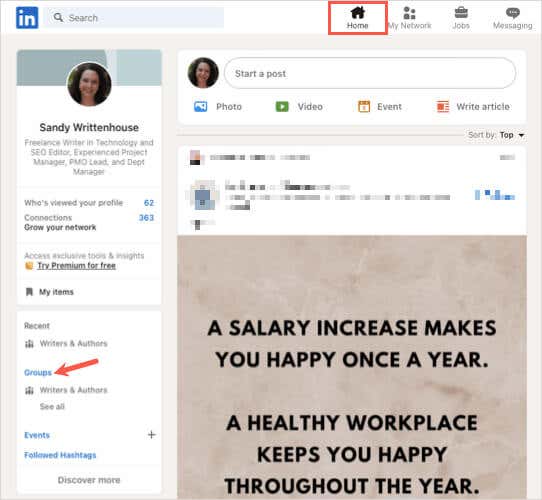
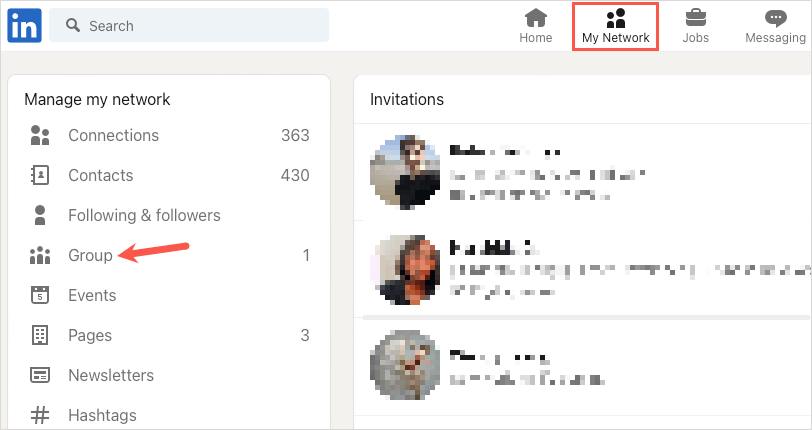
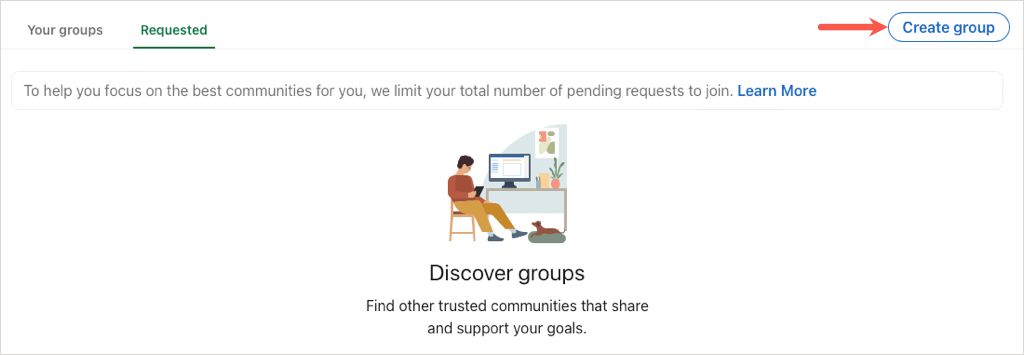
Создать группу в мобильном приложении
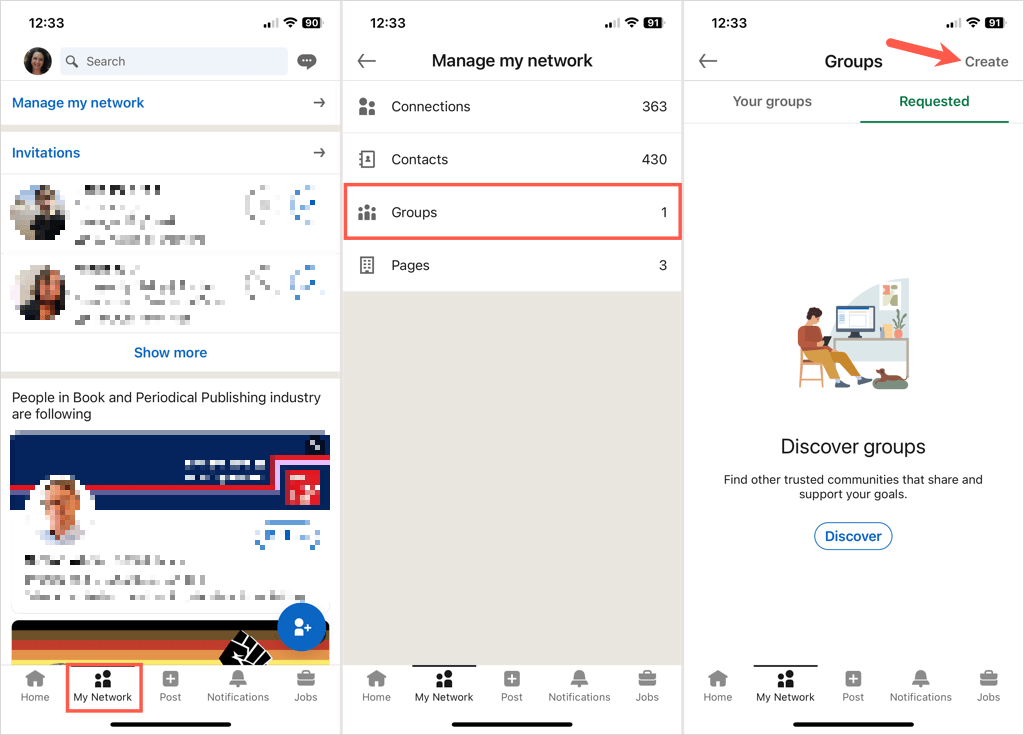
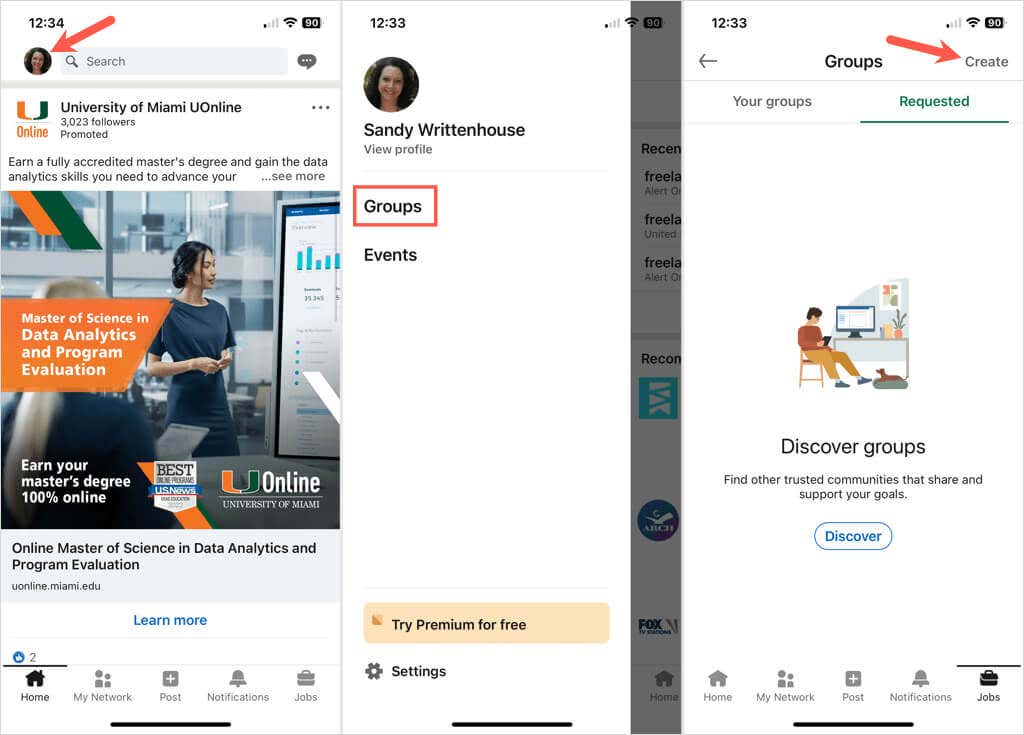
Добавьте сведения о группе
Как только вы попадете в окно «Создать группу», вы введете всю информацию о группе.
Логотип и изображение обложки(необязательно): выберите значок «Редактировать» (карандаш) рядом с изображением логотипа слева или фотографией обложки в правом верхнем углу, чтобы добавить одно, другое или оба. Это поможет участникам сразу отличить вашу группу.
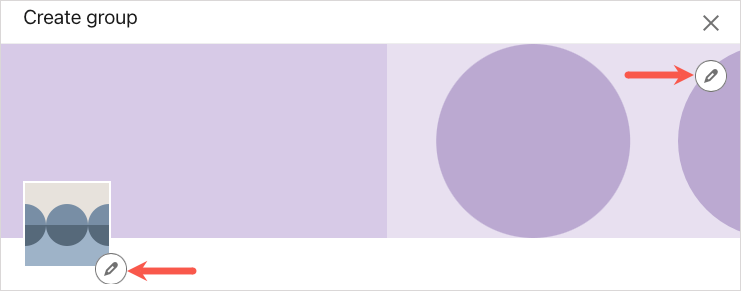
Имя группы(обязательно): введите имя группы длиной до 100 символов. Попробуйте включить в название группы намерение, тему или отрасль..
Описание(обязательно): введите описание группы длиной до 2000 символов. Сделайте это достаточно информативным, чтобы ваша целевая аудитория и потенциальные новые участники поняли цель группы.
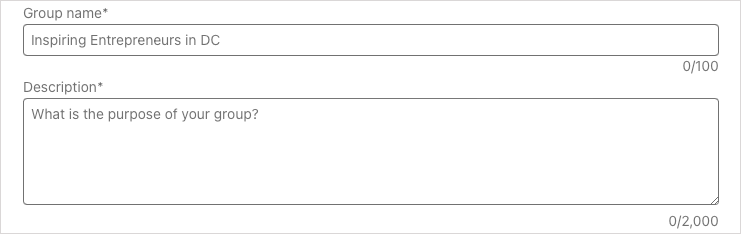
Отрасль(необязательно). Если вы хотите включить в группу родственную отрасль, вы можете добавить до трех. Это полезно для конкретных отраслей и соответствующих профессий.
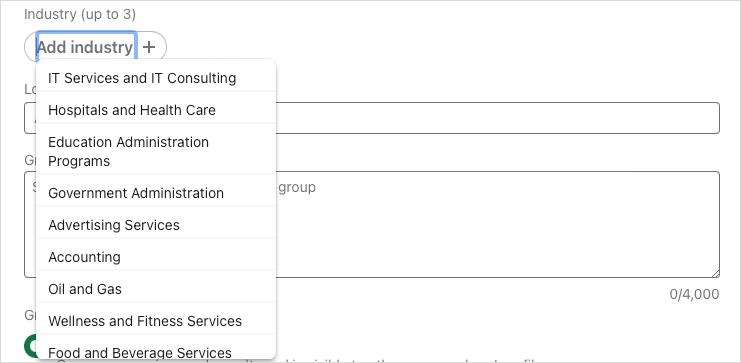
Местоположение(необязательно). Если ваша группа привязана к определенному местоположению, вы также можете указать это. Вы можете выбрать местное заведение в зависимости от вашего местоположения или, если хотите, охватить весь мир.
Правила группы(необязательно). Рассмотрите возможность включения любых положений, ожиданий или правил, которые вы хотите, чтобы участники соблюдали. В правилах группы можно использовать до 4000 символов.
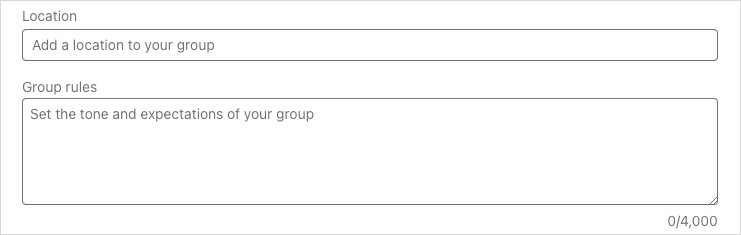
Обнаружение группы(обязательно). Для этого параметра вы можете выбрать В спискеили Не в списке. В списке означает, что группа появляется в результатах поиска и в профилях ее участников. «Не в списке» — наоборот, группа не будет отображаться в результатах поиска и не будет видна в профилях участников.

Разрешения(необязательно). Установите первый флажок, если вы хотите, чтобы ваши участники приглашали своих знакомых, и второй флажок, если вы хотите просматривать сообщения перед их публикацией. Если вы установите флажок для просмотра сообщений, у вас будет 14 дней на это, прежде чем сообщение станет видно группе.
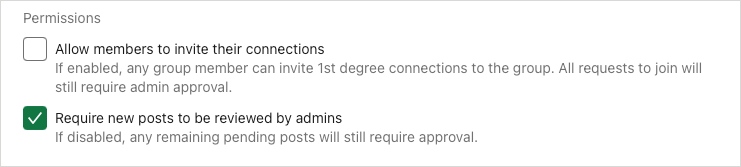
Завершив все детали, выберите Создать, чтобы завершить процесс установки.
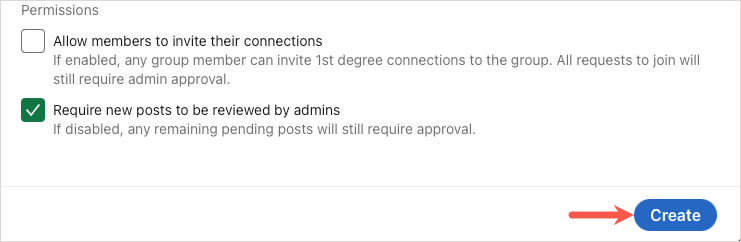
Ограничения групп LinkedIn
При создании собственных групп LinkedIn следует знать несколько ограничений.
На момент написания этой статьи вы можете:
Чтобы узнать о других ограничениях членства в группе, ознакомьтесь с разделом Страница справки LinkedIn для групповых ограничений.
* Еще один Страница справки LinkedIn утверждает, что в группе может быть не более двух миллионов участников. Будьте осторожны, если ваше членство достигнет этого числа..
Управление группой LinkedIn
Создав группу LinkedIn, вы сможете приглашать участников, редактировать группу, просматривать ожидающие публикации и многое другое. Чтобы начать, посетите домашнюю страницу своей группы.
Пригласить друзей
В Интернете выберите Пригласить пользователейв правом верхнем углу.
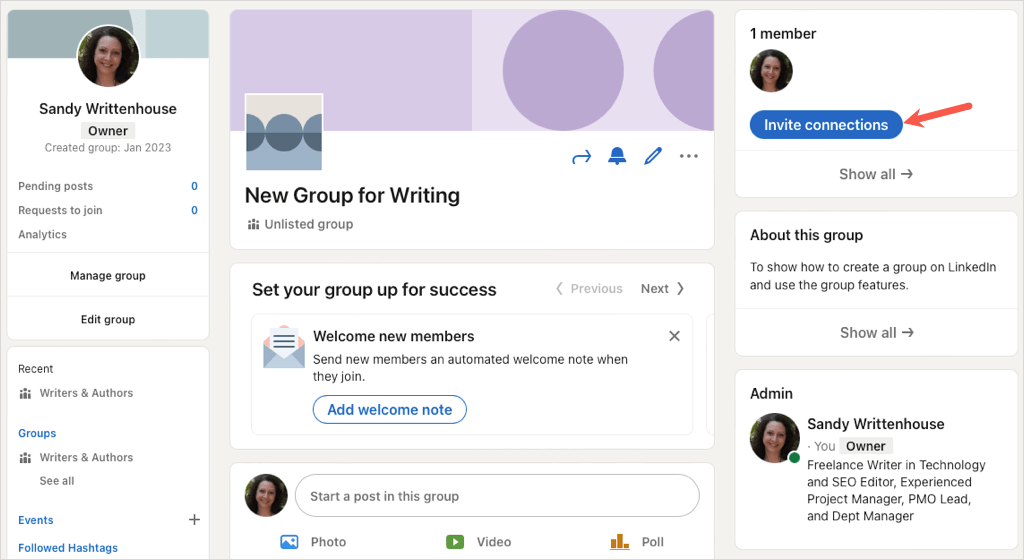
В мобильном приложении выберите Пригласитьвверху.
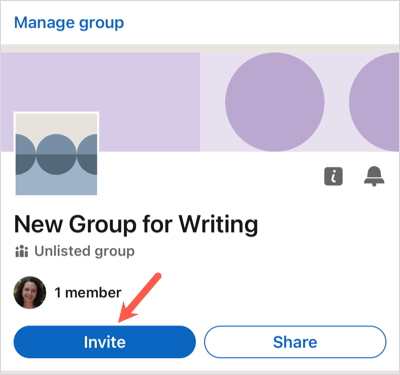
Установите флажки для тех контактов, к которым вы хотите присоединиться, и выберите Пригласить.
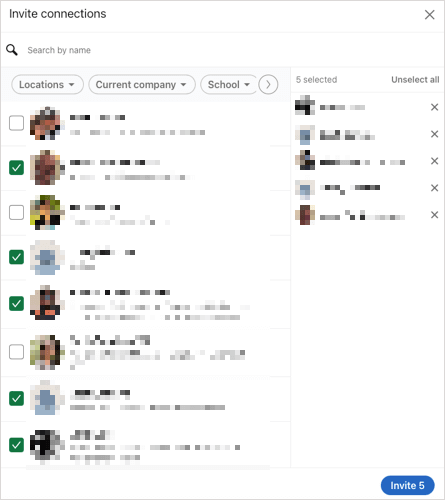
Изменить группу
Возможно, вы захотите отредактировать описание, добавить отрасль или изменить первоначальную видимость.
В Интернете выберите Изменить группуслева или значок «Изменить» справа от названия группы.
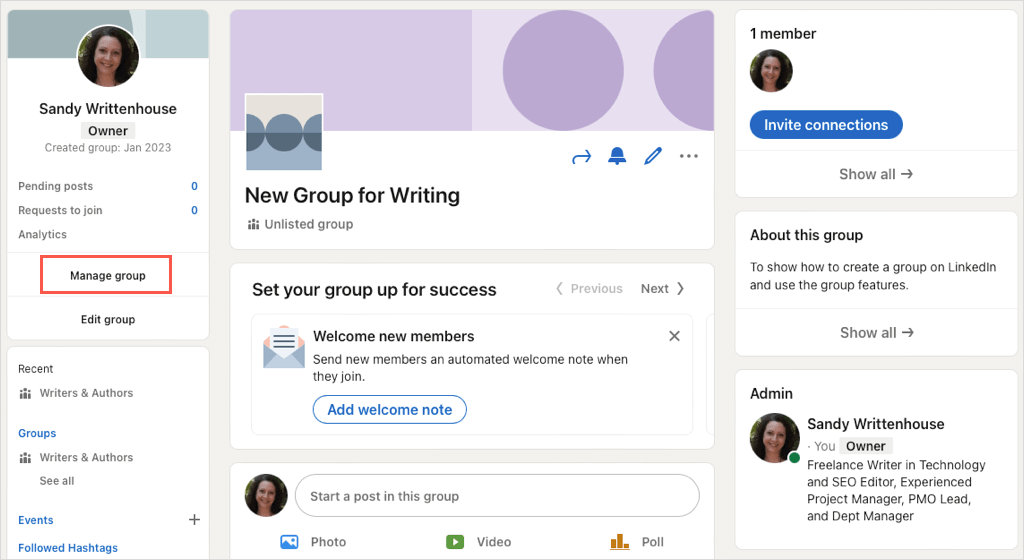
В мобильном приложении нажмите Управление группойвверху, а затем выберите Редактировать группувнизу.
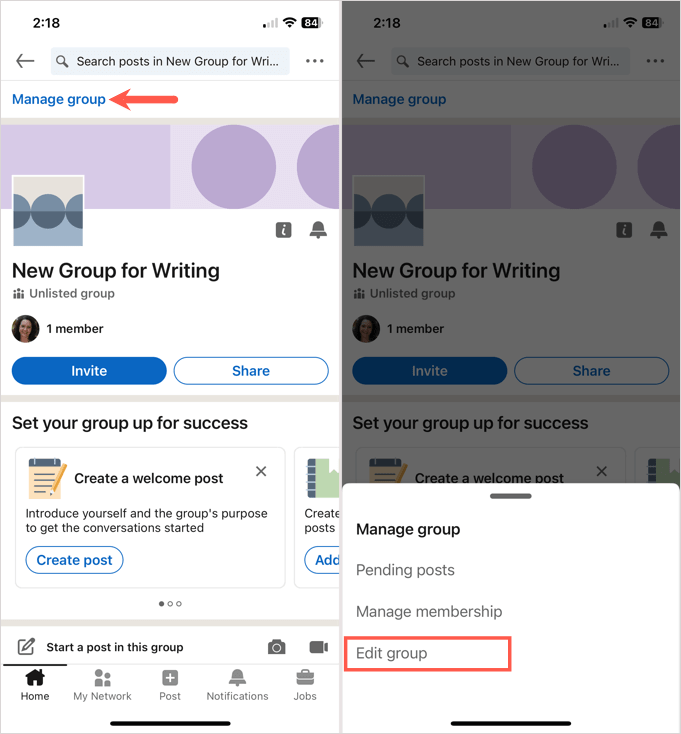
Внесите изменения и нажмите Сохранить.
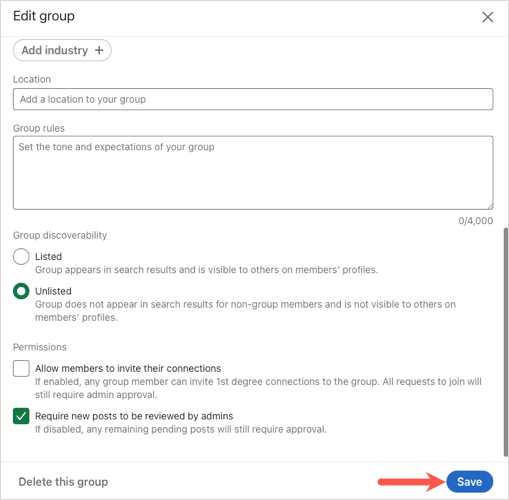
Просмотр ожидающих сообщений
Если вы решите просмотреть посты до их публикации, вы сможете увидеть все это в одном месте.
В Интернете выберите число справа от Ожидающие публикациислева.
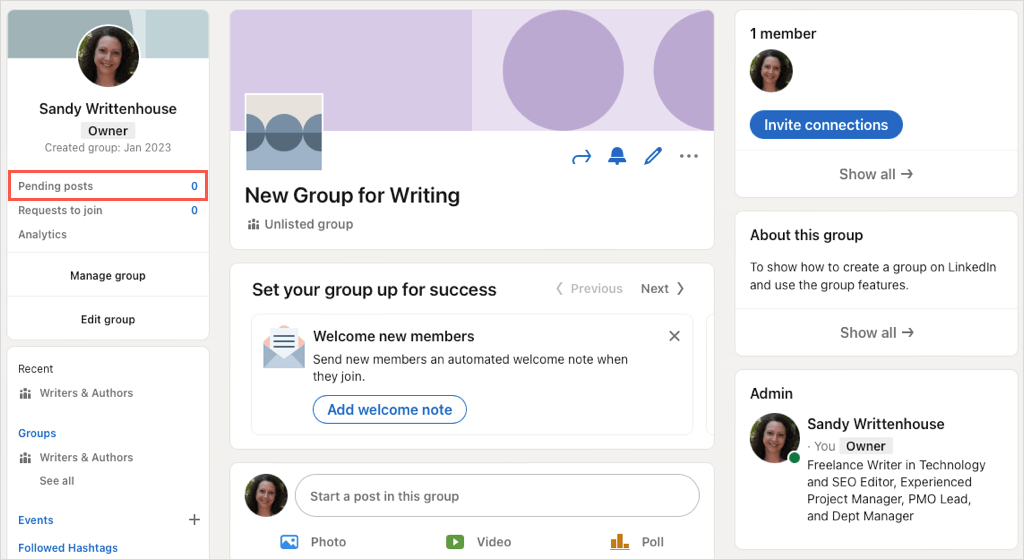
В мобильном приложении выберите Управление группойвверху, а затем Ожидающие публикациивнизу.
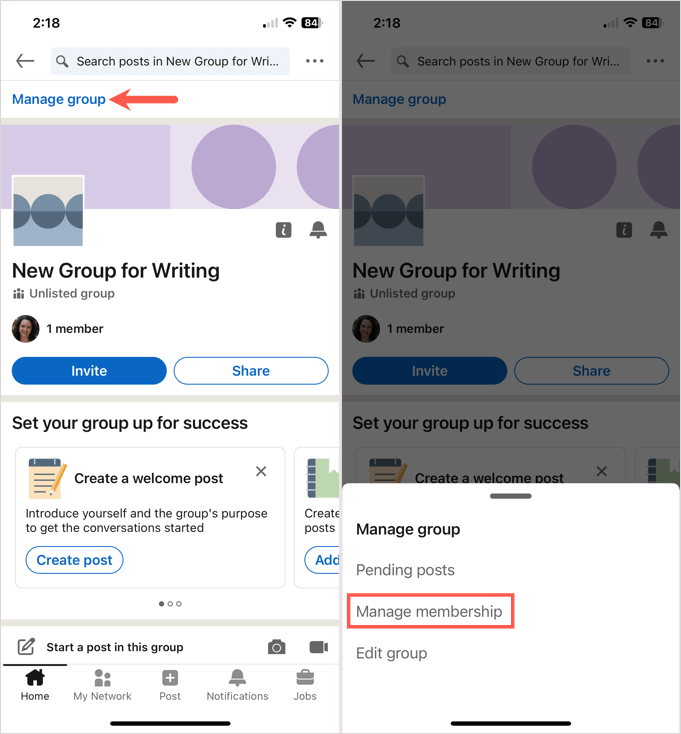
Управление участниками группы
Вы можете просматривать и редактировать администраторов новой группы, запросы, приглашения и тех, кого вы заблокировали.
В Интернете выберите Управление группойслева и выберите вкладку Членствона следующем экране.
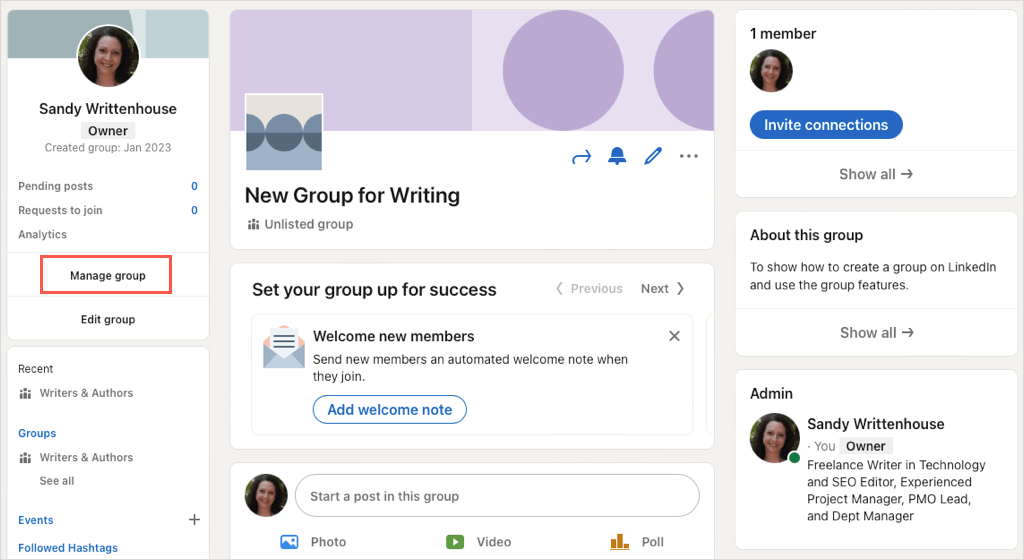
В мобильном приложении выберите Управление группойвверху, а затем Управление членствомвнизу.
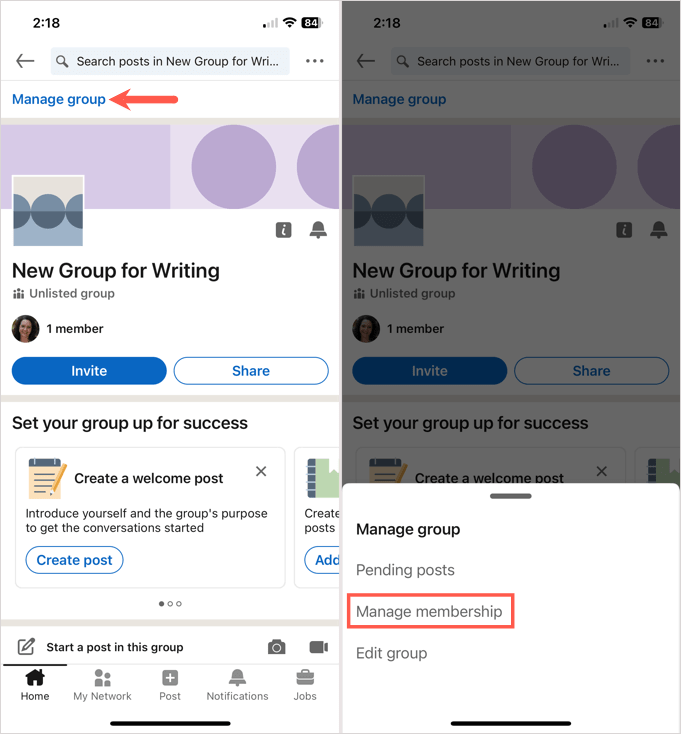
Затем вы можете перемещаться по различным областям, чтобы управлять этими типами активных участников группы.
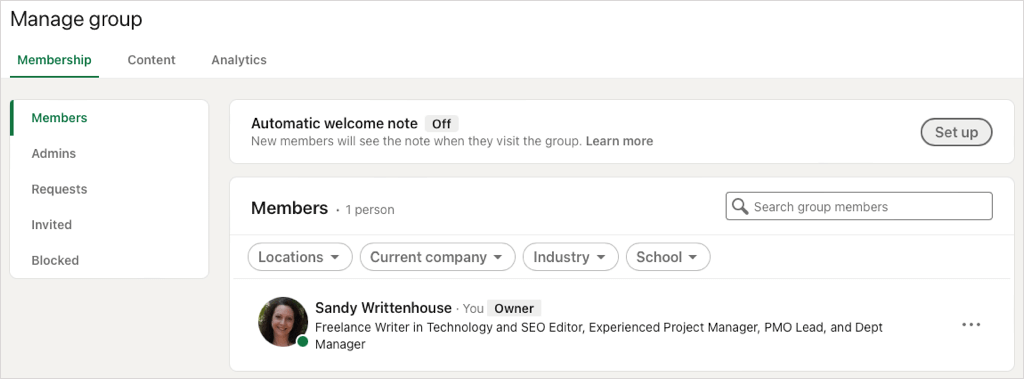
Удалить группу LinkedIn
Если вы решите, что ваша группа в LinkedIn не работает, вы можете удалить ее. В настоящее время вы можете только удалить группу на сайте LinkedIn, и действие является постоянным, поэтому убедитесь, что вы хотите удалить группу, прежде чем выполнять следующие действия.
Совет. Если хотите, вы можете передать право собственности на группу обратиться к одному из владельцев группы, а не удалять ее.
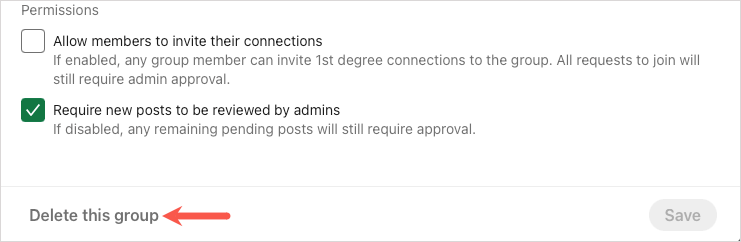
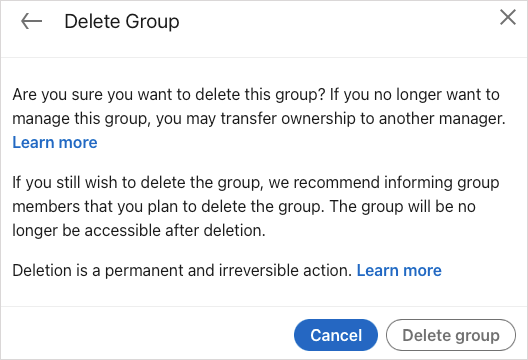
Создав группу в LinkedIn, вы можете не только расширить свою профессиональную сеть, но и предоставить возможность своим друзьям со схожими интересами встречаться, делиться идеями и проводить групповые обсуждения.
Теперь, когда вы знаете, как создать группу в LinkedIn, почему бы не посмотреть, как это сделать добавьте или обновите свое резюме в LinkedIn.
.